Obsah
- 1 8 aplikací AI pro Windows a Mac, které vám pomohou dělat vaši práci lépe
- 2 10 aplikací, které si vždy po zakoupení nebo přeinstalaci nainstaluji na svůj Mac. Doporučuji začít u nich
- 3 1. TinkerTool – utilita pro doladění macOS
- 4 2. Magnet – aplikace pro pohodlnou správu oken
- 5 3. Přenos – správce stahování/nahrávání torrentu
- 6 4. Tuxera Disk Manager – podpora NTFS pro jakýkoli Mac
- 7 5. Skrytá lišta – skryje nepotřebné ikony z lišty nabídek
- 8 6. Caramba Switcher – automatické přepínání rozložení
- 9 7. Silicio – widget pro hudbu/podcasty na ploše
- 10 8. Keka – pokročilý archivátor pro každý případ
- 11 9. AppCleaner – normální odinstalační program pro jakýkoli software
- 12 10. Mousecape – zábavné vlastní kurzory pro macOS
8 aplikací AI pro Windows a Mac, které vám pomohou dělat vaši práci lépe
Umělá inteligence zabírá v našich životech stále více místa. Není to překvapivé, protože to tolik zjednodušuje mnoho úkolů a procesů. Pokud často trávíte dlouhé hodiny úpravou fotek (ať už pracovně nebo z lásky), zkuste zvážit aplikace v seznamu níže. Pomohou vám optimalizovat procesy a ušetřit váš čas. Ruční výroba je bezesporu lepší! Měli byste ale také studovat nové nástroje na trhu, zejména ty zaměřené na automatizaci.
Takže TOP 8 nástrojů pro zpracování fotografií pomocí AI:
1. Luminar Neo
Jedná se o poměrně pokročilý editor, určený pro začátečníky i pokročilé uživatele. Amatér může využít některý z hotových presetů určených pro vylepšení fotografií v různých žánrech. K dispozici jsou předvolby pro krajiny, dramatické západy slunce, pouliční fotografii, vysoce kvalitní portréty a mnoho dalšího. Luminar přitom analyzuje otevřenou fotografii a nabízí hned několik přednastavení vhodných pro vylepšení fotografie. Pro profesionály je k dispozici záložka, ve které lze ručně měnit nastavení a otáčet posuvníky. Nástroje založené na umělé inteligenci jsou označeny ikonou AI, a těch je zde většina Luminar umí najít a retušovat lidi (můžete vyhladit pleť, udělat oči výraznější a přimět člověka zhubnout nebo přibrat), dokáže vylepšit bokeh na portrétní fotografii tím, že na ní nezávisle najde osobu a rozmaže jí pozadí. Existuje šikovný nástroj pro automatické odstranění drátů z fotografií. Ne vždy odvede perfektní práci, ale najde a odstraní většinu drátů, čímž šetří čas fotografa.
I s hromadou drátů na japonské ulici si Luminar dobře poradil / Ilustrace: Alisa Smirnova, Fotosklad.Expert
Dalším zajímavým nástrojem je Sky AI pro automatickou výměnu oblohy. Nejen, že vytvoří velmi přesný výběr a vloží novou oblohu, ale také změní barvy fotografie tak, aby vypadaly harmonicky s novou oblohou.
Původní rám a rám s noční oblohou nahrazen. Všimněte si, jak přesně a bez svatozáře vypadají větve a věže stromů na věži / Foto: pixabay.com
Luminar Neo je k dispozici pro Windows a Mac OS a lze jej nainstalovat buď jako samostatný program, nebo jako zásuvný modul pro Adobe Photoshop a Lightroom.
2. Adobe Photoshop
Funkce neuronové sítě jsou také dostupné ve známém editoru Adobe Photoshop. Zaprvé se jedná o již dlouho existující neuronové filtry, které využívají trénované neuronové sítě pro úpravu fotografií. Patří mezi ně Skin Smoothing pro rychlou retuš pleti, Colorize pro barvení černobílých fotografií, Makeup Transfer ( Makeup Transfer) a Smart Portrait, které mohou změnit vzhled. smutný výraz obličeje k úsměvu a naopak.
Chytrý portrét změnil směr pohledu a vytvořil úsměv na modelce / Foto: adobe.com
A v nejnovější beta verzi Photoshopu se objevil nový nástroj pro neuronové sítě Generative Fill. S jeho pomocí můžete z fotografie odstranit nepotřebné prvky, můžete obrázek rozšířit vyplněním prázdných míst pomocí neuronové sítě, změnit účes modelky nebo nakreslit zámek v krajině a mraky nad ním běží na Adobe cloudové servery. Výhodou tohoto řešení je, že pro fungování neuronové sítě nepotřebujete supervýkonný počítač s nejnovější grafickou kartou – stačí takový, na kterém lze spustit Photoshop. Nevýhodou je, že k práci budete potřebovat licencovaný Photoshop s placeným předplatným Creative Cloud.
Lightricks je dynamická aplikace pro úpravu fotografií, kterou vytvořili inovativní mozky společnosti Lightricks, která kombinuje různé funkce a nástroje a přináší novou úroveň kreativity a transformace obrázků. Photoleap, známý svými komplexními schopnostmi, pokrývá širokou škálu potřeb pro úpravu fotografií, takže je ideální volbou pro fotografy a kreativce, kteří chtějí všestrannost a pokročilé funkce v jedné aplikaci:
- Úpravy fotografií vše v jednom: Komplexní funkce pro změnu pozadí, odstranění objektů, vytváření koláží a další.
- Okamžité úpravy a profesionální efekty: Řada možností pro rychlá vylepšení a pokročilé efekty.
- Výkonné schopnosti umělé inteligence: Funkce umělé inteligence, které zlepšují tvůrčí proces a poskytují úžasné výsledky.
- Vrstvy a režimy prolnutí: pokročilé nástroje pro vytváření složitých kompozic.
- Různé filtry a efekty: široká škála možností pro transformaci a vylepšení vašich snímků.
- Kreativní nástroje a nastavení: štětce, písma a nastavení tónů pro podrobné přizpůsobení.
- Inovativní transformace umělé inteligence: Nástroje umělé inteligence k vytváření uměleckých a jedinečných obrázků.
Paleta s umělou inteligencí přemění vaše černobílé fotografie na barevné. Aplikace navíc vyvine několik možností zpracování fotografií najednou, abyste si mohli vybrat tu nejvhodnější nebo nejzajímavější.
Jak služba Paleta funguje? Program přijímá vámi nahrané fotografie, identifikuje objekty a jednotlivé detaily a poté nabízí různé barevné možnosti. Barevné schéma se vybírá pro každý objekt a každý detail samostatně a automaticky. Ve výsledku získáte velmi kvalitní obraz, vyznačující se maximální realističností. Tuto aplikaci lze používat zdarma: každý uživatel má možnost neomezeně stahovat zpracované fotografie. Existuje však omezení velikosti obrázků – ne více než 500 x 500 pixelů. Pokud potřebujete vylepšit hotový obrázek převedený umělou inteligencí ve vyšší kvalitě, pak budete muset použít placenou verzi Palette.
Editor fotografií a videí pro chytré telefony iOS a Android. Ve své práci používá neuronové sítě, takže pomáhá v různých věcech:
- Změňte selfie tak, aby odpovídaly tematickým avatarům. Například téma steampunk nebo popová hvězda.
- Vylepšete fotografie pomocí neuronové sítě: odstraňte objekty, vylepšete kontrast, jas atd.
- Změňte styl fotografie: vyměňte pozadí, změňte oblohu a osvětlení.
Každá fotografie bude mít navíc své vlastní funkce. Například u selfies Lensa nabídne práci s očima, obočím nebo rty. Na fotografii přírody – s oblohou a na obrázku – s pozadím Aplikace je placená, měsíční předplatné stojí 5 $. A za generování avatarů budete muset zaplatit dalších 5 $.
Další služba pro úpravu fotografií. Má podobné rozhraní jako Lensa, ale funkce se liší. Může:
- Automaticky vylepšujte fotografie: opravte barvy, nahraďte a vygenerujte pozadí, aplikujte efekty.
- Použijte další vlastní filtry.
- Snižte šum a zaostřete nekvalitní fotografie.
- Změňte selfie tak, aby odpovídaly tematickým avatarům.
Aplikace je také placená.
10 aplikací, které si vždy po zakoupení nebo přeinstalaci nainstaluji na svůj Mac. Doporučuji začít u nich


V předvečer novoročních svátků jsem si koupil zcela nový 15palcový MacBook Air, téměř plně vybavený. Tenký, lehký, s velkou obrazovkou, na skvělém M2, s tunou RAM a působivým množstvím úložiště.
Řeknu vám o něm v samostatném článku (byl to základ) a v tomto Nejprve se podělím o užitečné aplikace, které jsem na něj nainstaloval.
Okamžitě si zarezervuji, že všechny nové Macy nastavuji vždy od začátku. Totéž dělám při přechodu na další očíslovanou verzi operačního systému (doporučuji všem, aby udělali totéž).
Více než 10 let pouze na Macu a během této doby jsem právě vytvořil seznam skutečně hodnotných utilit, bez kterých už nejsem s macOS „přátelský“.
Mimochodem, budou užitečné jak pro začátečníky, kteří přecházejí z Windows, tak pro zkušené uživatele Macu. Většina je zdarma, za jiné se vyplatí zaplatit.
. Mimochodem: Dávám pozor, abych nahradil všechny nepravidelně tvarované ikony aplikací prostřednictvím vlastností každé z nich. V 99% případů beru vhodné z webu macOSicons. Jeho tvůrcům se podařilo shromáždit celou komunitu perfekcionistů.
1. TinkerTool – utilita pro doladění macOS

Nástroj má spoustu zajímavých parametrů, které nelze změnit prostřednictvím Nastavení systému.
Nástroj, který poskytuje přístup k dalším funkcím a nastavením macOS, které jsou uživateli obvykle skryté.
Pomocí něj můžete měnit různé systémové parametry, včetně snímků obrazovky, fungování Docku, desktopových a systémových aplikací, fontů a nastavení prohlížeče Safari.
. Zvědavý: všechny funkce TinkerTool jsou poskytovány vývojáři macOS a lze je používat bez nástroje pomocí příkazů pro Terminál. Ale je mnohem pohodlnější pracovat se všemi těmito věcmi ve známém rozhraní.
Můžete například změnit výchozí možnosti měřítka stránky v Safari nebo zvolit možnosti pro chyby a selhání na ploše.
Nejvíce však mně miluji deaktivaci stínů na snímcích obrazovky macOS pomocí standardních prostředků. Nástroj lze nainstalovat pouze z tohoto důvodu.
Má smysl poznamenat, že většina změn vyžaduje restartování nebo opětovné přihlášení k uživatelskému účtu. Osobně si ale nemyslím, že by to byl problém.
Ach ano, TinkerTool je pravidelně aktualizován, podporuje nejnovější verze macOS a neovlivňuje rychlost ani stabilitu systému. Osobně jsem se o tom přesvědčil.
2. Magnet – aplikace pro pohodlnou správu oken
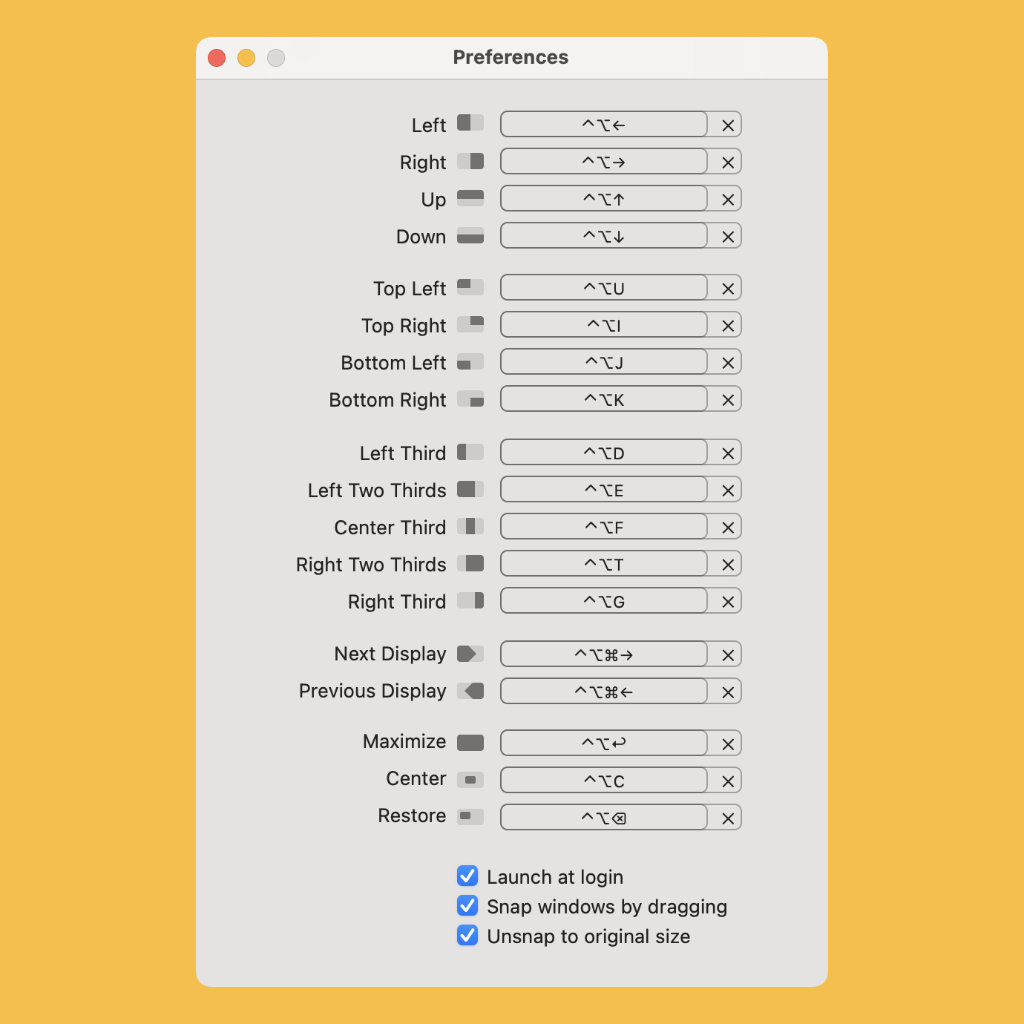
Možnosti správy oken pomocí klávesových zkratek lze flexibilně měnit podle vašeho vkusu.
Utilita pro pohodlnou správu oken na Macu, kterou je nejvyšší čas, aby ji Apple koupil a udělal z ní standardní součást macOS.
Okna jsou magnetická k různým okrajům obrazovky (odtud název aplikace) a změnit jejich velikost při přetahování nebo používání upravitelných klávesových zkratek, podle toho, co je výhodnější.
Utilita umožňuje umístit okna na celou obrazovku, na poloviny, čtvrtiny nebo třetiny. Podporuje až šest externích displejů a flexibilně se přizpůsobuje vertikálním obrazovkám vytvořením třetin po stranách.
Organizace oken eliminuje potřebu přepínat mezi aplikacemi a zlepšuje efektivitu pracovního prostoru, což je užitečné zejména na větších obrazovkách.
Konkrétně se mi nejvíce líbí možnost rychle rozbalit okno aplikace na celou obrazovku pomocí kombinace Control(⌃) + Option(⌥) + Enter (↩︎).
3. Přenos – správce stahování/nahrávání torrentu

Nic extra, jen výměna souborů od distributora k příjemci a zpět.
Nejjednodušší, nejlehčí a zároveň výkonný torrent klient pro macOS.
Má minimalistický design a vysokou účinnost. Podporuje řadu užitečných funkcí, včetně stanovení priority stahování a rychlé obnovy přerušených připojení.
Sám Používám ho k rychlé výměně velkých souborů. Chcete-li pro někoho vytvořit novou distribuci, stačí přetáhnout soubor nebo archiv do okna aplikace.
Je však důležité si uvědomit, že sdílení souborů přes torrenty není bezpečné a mělo by být používáno s velkou opatrností.
4. Tuxera Disk Manager – podpora NTFS pro jakýkoli Mac
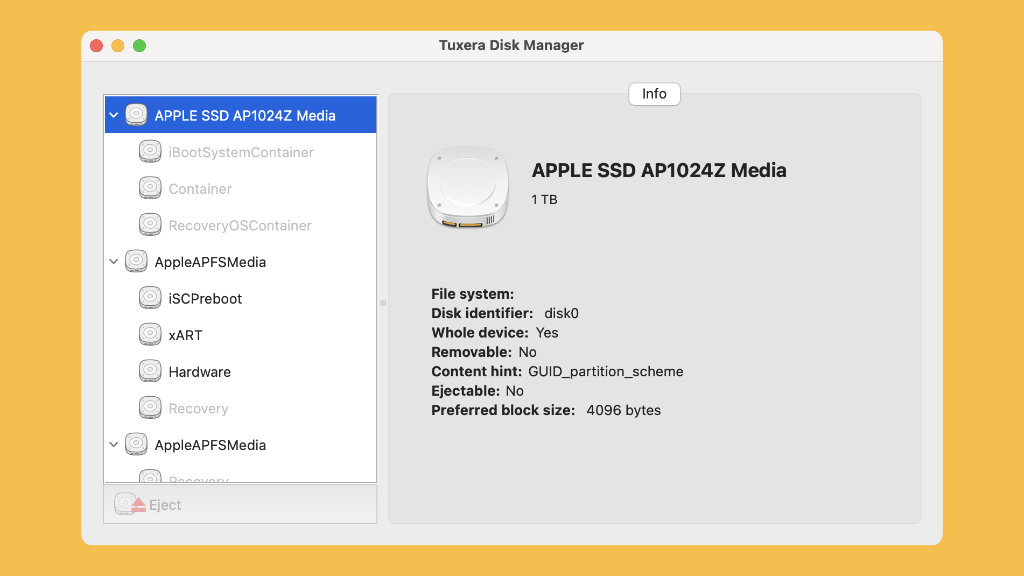
Jediný normální nástroj, jak zapomenout na problémy s kompatibilitou mezi souborovými systémy různých OS.
Nástroj, který umožňuje majitelům počítačů Mac číst a zapisovat informace na disky naformátované systémem NTFS. Toto je souborový systém běžně používaný ve Windows.
Zde užitečné možnosti aplikace končí, ale zůstává zásadní, pokud potřebujete pracovat s určitými soubory buď na PC nebo na Macu.
Stáhněte si aplikaci (asi 1 300 rublů při aktuálním směnném kurzu)
5. Skrytá lišta – skryje nepotřebné ikony z lišty nabídek
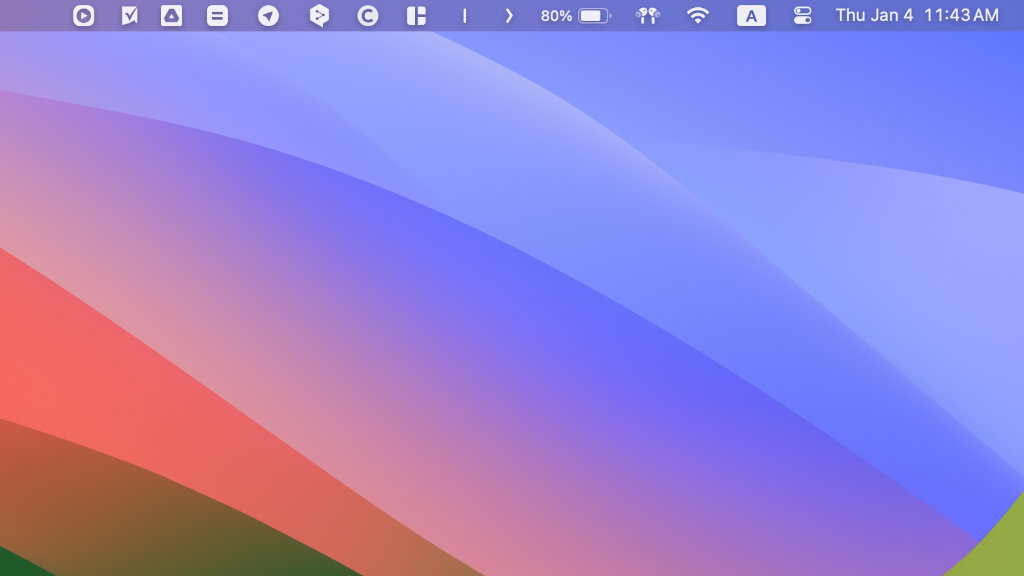
Bez tohoto nástroje, s tak širokou paletou ikon, prostě nemůžete přežít.
Tento nástroj vám pomůže uspořádat a vyčistit panel nabídek tím, že skryje nepotřebné ikony.
Aplikace přidá na lištu nabídek ikonu šipky, na kterou můžete kliknout rozbalí nebo sbalí panel se skrytými ikonami.
Utilita Hidden Bar je užitečná především pro všechny, kterým stejně jako mně neustále visí v liště nabídek spousta zbytečných aplikací, ke kterým prostě nemá smysl mít neustálý přístup.
6. Caramba Switcher – automatické přepínání rozložení

Zařízení funguje zcela samostatně a nevyžaduje flexibilní konfiguraci, přidávání slovníků ani nic jiného.
Inteligentní přepínač rozložení klávesnice, který automaticky rozpozná váš jazyk psaní a přepne rozložení klávesnice.
Rusko-angličtina funguje dobře s párem (ostatní jsem sám nezkontroloval). Navíc můžete rozvržení změnit ručně jedním nebo dvojitým kliknutím na Shift(⇪).
Mimo jiné je zde automatická korekce náhodných dvojitých uzávěrů a vytváření vlastních výjimek. Často je to také užitečné.
S aplikací také nejsou problémy ve hrách a programování, protože se jednoduše nedotýká kódu a celoobrazovkové zábavy.
7. Silicio – widget pro hudbu/podcasty na ploše
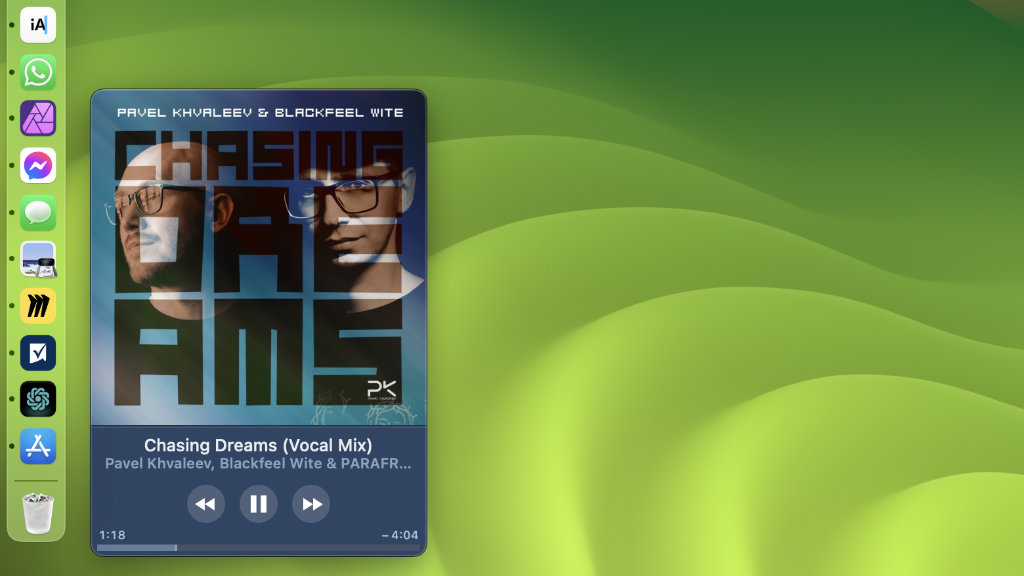
Nejkompetentnější widget ve všech ohledech, který vypadá krásně a je docela pohodlný.
Aplikace dodává mini přehrávač s obaly alb na ploše pro ovládání hudby na Macu. Podporuje iTunes, Apple Music, Spotify a další přehrávače včetně Podcastů.
Můžete upravit velikost přehrávače na ploše, změnit motivy zvýrazňující obal alba a přijímat upozornění na aktuální skladbu.
Aplikace funguje mnohem lépe než widgety, které byly přidány do Sonomy. Navíc ve standardním balíčku aktuálního macOS nejsou vůbec žádné hudební analogy.
Aplikace obsahuje i integraci s Last.fm, ale sám jsem tuto službu nikdy nevyužil, takže hned neřeknu, jestli je to plus nebo mínus.
8. Keka – pokročilý archivátor pro každý případ

Univerzálnější archivátor pro operační systém ještě nebyl vynalezen.
Plně vybavený archivátor souborů pro Mac, který podporuje mnoho formátů včetně 7Z, ZIP, TAR, GZIP, BZIP2, XZ, LZIP, BROTLI, ZSTD, LRZIP, AAR, WIM, DMG a ISO.
Nástroj pracuje s archivy chráněnými heslem, rychle si poradí s vybalováním a balením neomezený počet souborů.
Stáhněte si aplikaci (zdarma, ale pouze z webu)
9. AppCleaner – normální odinstalační program pro jakýkoli software
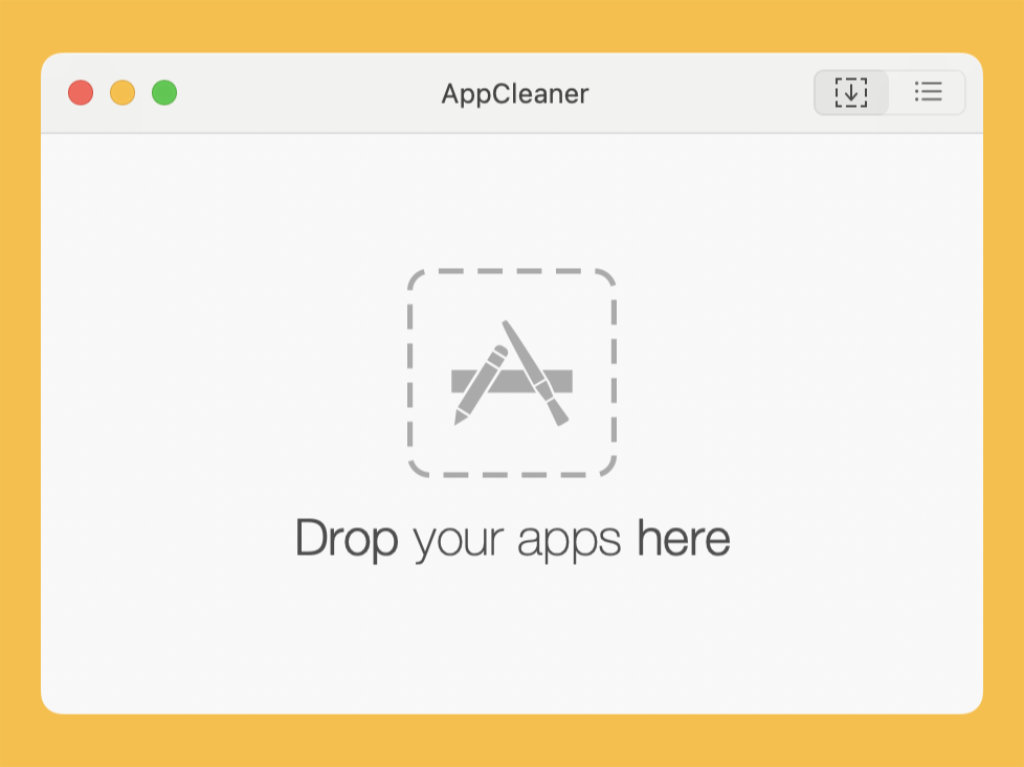
Nástroj nejen odstraní aplikace, ale vyčistí z nich zbývající ocasy.
Chcete-li odinstalovat většinu aplikací normálně, stačí přetáhnout jejich ikonu do okna AppCleaner.
Nástroj okamžitě zobrazí související soubory, kterých je také nejlepší se zbavit, s možností vybrat ty, které je podle vašeho názoru nejlepší ponechat.
Aplikace mimo jiné také umožňuje přidat některé aplikace do chráněného seznamu, aby nedošlo k jejich nechtěnému smazání.
10. Mousecape – zábavné vlastní kurzory pro macOS

Nové kurzory pro tuto aplikaci konkrétně v jejím formátu jsou aktivně vytvářeny a distribuovány po síti.
Bezplatný kurzorový manažer pro Mac založený na CoreGraphics API. To umožňuje vytvářet a používat vlastní kurzory (capes), které se automaticky aktivují po přihlášení.
Balíček kurzoru v Mousecape podporuje změnu měřítka zobrazení pro jakýkoli kurzor, což je také velmi pohodlné.
Uživatelé si mohou vytvořit své vlastní pláště pomocí jednoduchého editoru v aplikaci a importovat své vlastní obrázky pro kurzory.
Proto je na internetu distribuováno množství stavebnic, které lze bez problémů stáhnout a nainstalovat.
Tato aplikace pro mě představuje možnost, jak zpestřit dlouhodobé používání systému, se kterým pracuji každý den. S tím se vyrovnává dokonale.
